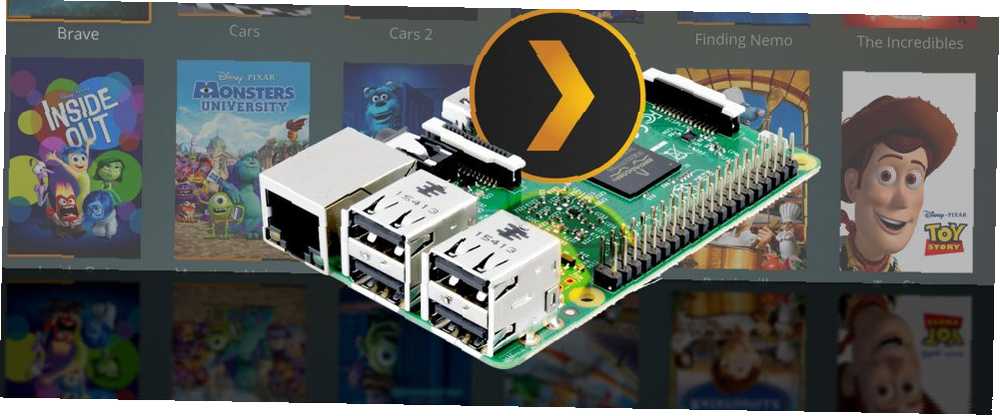
Gabriel Brooks
0
4668
241
Vous souhaitez diffuser des vidéos hébergées sur un Raspberry Pi sur différents appareils de votre domicile? Plusieurs options sont disponibles (y compris Kodi), mais pour obtenir les meilleurs résultats, une installation Plex dédiée est recommandée. En fait, Raspberry Pi est l’un des meilleurs périphériques à utiliser comme serveur multimédia Plex..
Voici comment installer le serveur Plex sur un Raspberry Pi, le configurer et lancer le streaming de vos films, émissions télévisées, musiques, photos de famille et autres fichiers multimédia préférés..
Qu'est-ce que le plex??
Si vous ne le connaissez pas, Plex est une application qui vous permet de diffuser votre contenu multimédia n'importe où, sur presque tous les appareils. Installé de manière autonome, il peut être utilisé pour lire des fichiers vidéo, musicaux et images stockés sur un lecteur local (ou réseau)..
En attendant, s'il est installé en tant que serveur, un périphérique secondaire peut alors accéder au même contenu à distance, tant que l'application Plex est installée. L'application s'adapte à l'évolution des scénarios; il peut aussi agir en tant que serveur ou bien en tant que client Plex..
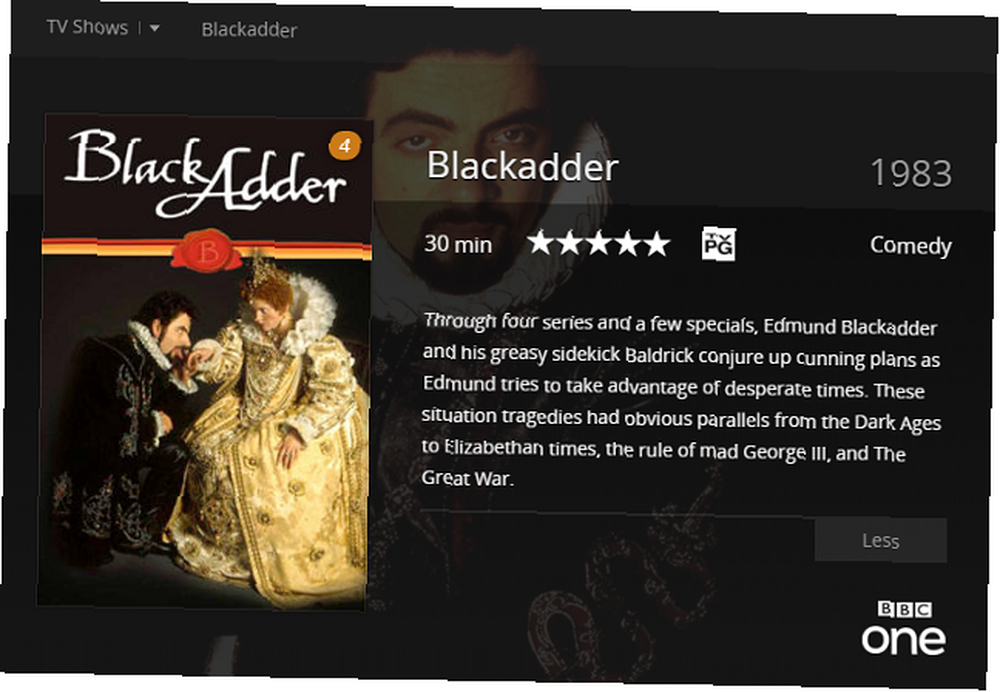
Notre guide sur Plex Votre guide sur Plex - Le centre multimédia génial Votre guide sur Plex - Le centre multimédia génial Si vous avez beaucoup de films et d'émissions de télévision enregistrés localement, vous devez installer Plex. Et c’est le seul guide pour commencer à utiliser Plex que vous aurez besoin de lire. démontre à quel point c'est génial. Il convient de noter rapidement que Plex sous sa forme de serveur est disponible pour le Raspberry Pi depuis 2017. Auparavant, le Pi était uniquement adapté à l'exécution des applications clientes Plex..
Ce dont vous aurez besoin pour un serveur Raspberry Pi Plex
Pour installer le serveur Plex sur votre Raspberry Pi, il vous faut:
- Raspberry Pi 3 ou plus tard
- carte microSD (8 Go ou plus)
- Disque dur externe ou clé USB avec fichiers multimédias
- Clavier et souris USB
Naturellement, vous aurez également besoin d’un téléviseur muni d’un système de son compétent. Vous pouvez utiliser ces extras facultatifs:
- Câble Ethernet pour une connexion plus fiable au routeur
- Clavier et souris sans fil / Bluetooth
S'il est possible de configurer un Raspberry Pi via une connexion SSH Configurer votre Raspberry Pi pour une utilisation sans tête avec SSH Configurer votre Raspberry Pi pour une utilisation sans tête avec SSH Le Raspberry Pi peut accepter les commandes SSH lorsqu'il est connecté à un réseau local Ethernet ou Wi-Fi), vous permettant de le configurer facilement. Les avantages de SSH ne se limitent pas à perturber le filtrage quotidien… vous aurez besoin d'un appareil permettant de contrôler directement Plex dès qu'il sera opérationnel..
Étape 1: Installer et mettre à jour Raspbian
Raspbian fonctionne probablement déjà sur votre Raspberry Pi. Les autres versions de Linux pour Raspberry Pi devraient fonctionner, mais ce guide est produit en utilisant une nouvelle installation de Raspbian Stretch.
Besoin d'aide pour installer un système d'exploitation sur votre Raspberry Pi? Les débutants devraient probablement commencer par NOOBS, mais si vous êtes familiarisé avec l’informatique, le guide d’installation standard de Raspberry Pi devrait vous guider..
Une fois installé, démarrez votre Pi et dans le Terminal, entrez:
sudo apt update sudo apt upgradeCela garantira que votre version de Raspbian est entièrement à jour.
Étape 2: Installez dev2day et téléchargez Plex
Pour installer Plex, vous devez ajouter un nouveau référentiel. Vous aurez également besoin d'une clé GPG pour le télécharger. Nous allons traiter avec cela en premier:
wget -O - https://dev2day.de/pms/dev2day-pms.gpg.key | sudo apt-key add -Ensuite, éditez la liste des paquets depuis le terminal en utilisant les commandes echo et tee:
echo "deb https://dev2day.de/pms/ jessie main" | sudo tee /etc/apt/sources.list.d/pms.listRépétez la mise à jour du paquet:
sudo apt updatePlex est maintenant prêt à installer. Utilisation
sudo apt install -t stretch serveur plexmediasSuivez l'invite à l'écran pour terminer le téléchargement et l'installation. Quelques minutes plus tard, le serveur Plex doit être installé sur votre Raspberry Pi..
Étape 3: Configurer les autorisations et l'adresse IP
Le serveur Plex est donc installé, mais il n’est pas encore prêt à fonctionner. Tout d'abord, vous devez changer le nom d'utilisateur par défaut du logiciel. après cela, vous devrez spécifier une adresse IP statique.
Ouvrez le fichier plexmediaserver.prev dans l’éditeur de texte nano pour le modifier..
sudo nano /etc/default/plexmediaserver.prevParcourez pour trouver la ligne qui se lit comme suit:
PLEX_MEDIA_SERVER_USER = plexEditez la ligne pour qu’elle se lise à la place:
PLEX_MEDIA_SERVER_USER = pi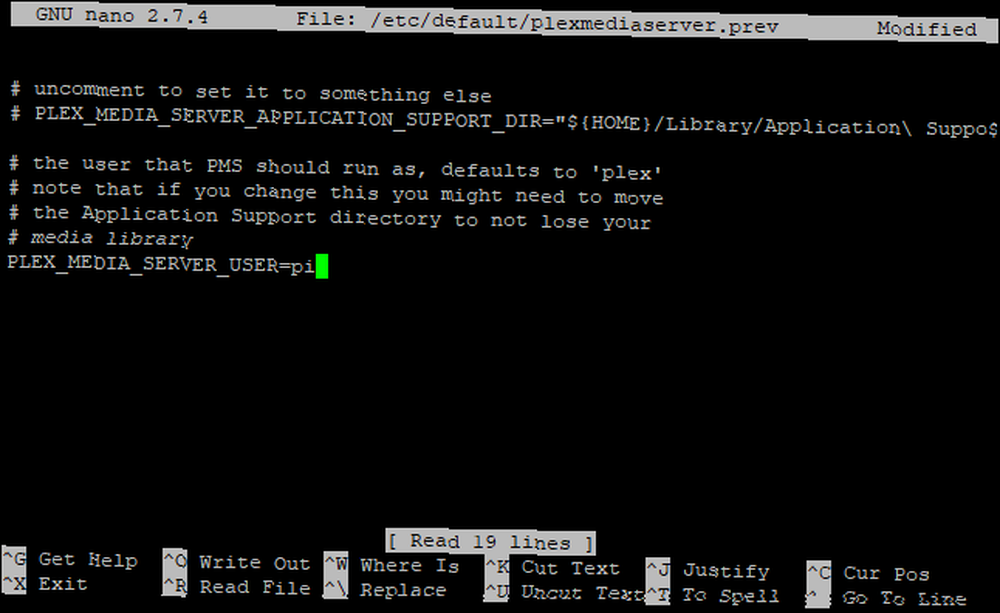
Vous ne devriez changer que le nom d'utilisateur pour “pi” s’il s’agit du nom d’utilisateur que vous utilisez pour vous connecter à votre Raspberry Pi. Bien sûr, vous devriez avoir changé cela maintenant. Si vous utilisez un nom d'utilisateur différent, remplacez-le par “plex” au lieu. (Lisez nos conseils de sécurité importants pour Raspberry Pi.)
presse Ctrl + X pour quitter, confirmez vos modifications, puis redémarrez le serveur:
sudo service plexmediaserver redémarrerPour vous assurer que le serveur Plex est toujours accessible à partir de vos autres appareils, il est utile de définir une adresse IP statique. Commencez par trouver l'adresse actuelle:
nom d'hôte -IEnsuite, ouvrez le fichier cmdline.txt et ajoutez une nouvelle ligne en bas.
sudo nano /boot/cmdline.txtLa nouvelle ligne devrait se lire:
ip = [YOUR.IP.ADDRESS.HERE]Sauvegarder et sortir avec Ctrl + X. Terminez en redémarrant le Raspberry Pi:
redémarrage sudoÉtape 4: Ajouter des fichiers multimédias à votre serveur Plex
Une fois l’ordinateur redémarré, vous serez prêt à ajouter des fichiers à la bibliothèque du serveur..
Ceux-ci devraient déjà exister sur le disque dur (ou sur le périphérique de stockage de votre choix), mais il faudra les ajouter au Plex. Ensuite, ouvrez un navigateur sur votre Raspberry Pi et entrez l'adresse IP du serveur Plex, suivie de: 32400 / web /. Cela devrait ressembler à quelque chose comme…
[YOUR.IP.ADDRESS.HERE]: 32400 / web /… Sans les crochets.
L’interface Web Plex va s’ouvrir, alors connectez-vous (ou créez un nouveau compte) et lisez la vue d'ensemble. Fermez cette vue et donnez un nom à votre serveur Plex. Attendez que cela soit détecté, puis cliquez sur Ajouter une bibliothèque, et choisissez le type de bibliothèque. Cela dépendra du contenu que vous prévoyez d’ajouter. Plex est capable de rechercher sur Internet le film et les pochettes d'album corrects, il est donc important de bien le faire.
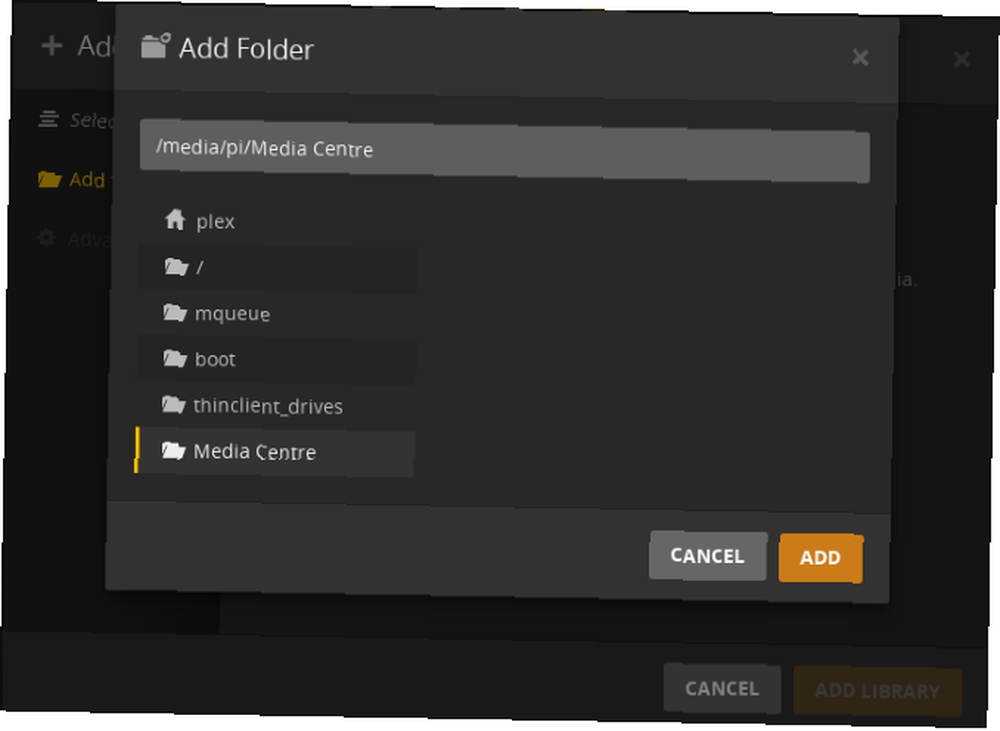
dans le Ajouter des dossiers voir, utilisez le Parcourir le dossier multimédia et recherchez le répertoire sur le disque dur. Répétez cette opération autant de fois que nécessaire jusqu'à ce que tous les médias que vous souhaitez que Plex serve soient ajoutés à la bibliothèque..
Vous devez également vérifier l'onglet Avancé pour vous assurer que les options d'affichage par défaut du dossier vous conviennent. Ici, vous pouvez sélectionner la base de données en ligne pour les listes et les illustrations, ainsi que pour afficher les collections de supports, telles que les saisons d'émissions de télévision. L'onglet Avancé affiche différentes options en fonction du type de contenu que vous ajoutez..
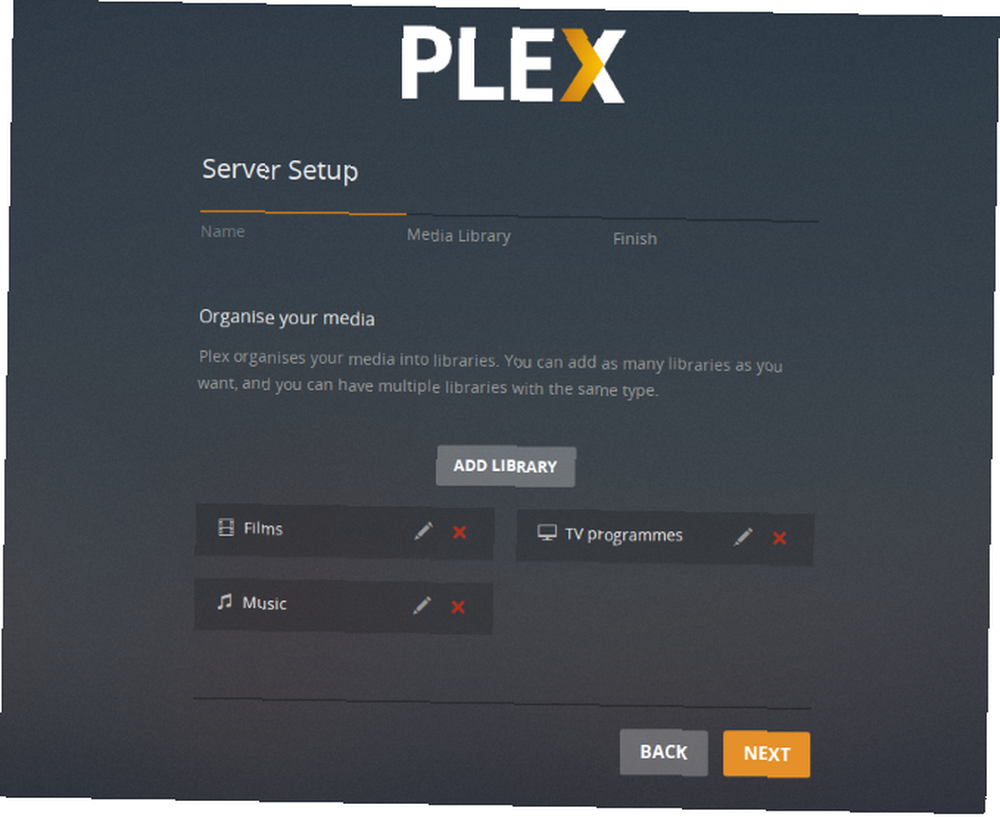
Étape 5: Connectez-vous avec les périphériques clients et profitez-en!
Prêt à profiter de vos vidéos via Plex? Tout d’abord, vous pouvez commencer à regarder sur votre téléviseur. Mais si vous souhaitez emmener vos vidéos avec vous autour de votre propriété, vous aurez besoin d'une application mobile Plex..
Disponible à partir de Google Play pour Android et de l'App Store pour iOS, si vous vous connectez à l'application avec les mêmes informations d'identification que celles utilisées sur le serveur, les appareils seront liés. À partir de là, vous pourrez naviguer sur Plex pour voir ce que vous voulez regarder, jouer et profiter!
Fait intéressant, ces applications ont une télécommande intégrée, à utiliser lors de la lecture de contenu multimédia sur Plex via votre téléviseur. C’est une option que vous pourriez utiliser à la place de la souris et du clavier.
Pendant ce temps, tout en profitant de vos propres fichiers multimédias, découvrez les nombreux canaux non officiels disponibles pour Plex 20 canaux et plugins Plex non officiels à installer tout de suite. 20 canaux et plugins Plex non officiels à installer immédiatement. ? Nous vous montrons comment accéder à 20 des meilleures chaînes Plex à regarder via l'AppStore non pris en charge.. .











